DNS的分离解析,是指根据不同的客户端提供不同的域名解析记录。来自不同地址的客户机请求解析同一域名时,为其提供不同的解析结果。也就是内外网客户请求访问相同的域名时,能解析出不同的IP地址,实现负载均衡。
广域网的主机是无法直接访问下面局域网的一个网段的的一个web服务的。而如果中间有一个DNS分离解析的功能就可以直接访问的一个私网的WEB服务。
但是如何搭建这么一个DNS分离解析的服务呢,下面就做一个小实验。
实验环境:VMware14 一台Linux服务器,一台模拟外网的主机 window xp,一台模拟私网的主机windows 7。
这边简单的画一个拓扑图,中间的网关也就是DNS分离解析Linux服务器提供两个接口,一个连接模拟IP为192.168.100.0网段的本地局域网,而一个接口负责连接模拟IP为12.0.0.12的外网主机。

因为要实现一个分离解析的功能,这边Linux系统需要使用两个网卡,我们先给Linux系统添加一块网卡,然后使用ifconfig命令查看一下。

添加完成后这边分别绑定VMware的不同的两个网卡。Linux系统的第一块网卡绑定VMware虚拟机的第一块网卡,而Linux系统的第二块网卡则绑定VMware虚拟机的第二块网卡。


而这边模拟外网的xp系统跟模拟内网windows 7系统绑定刚刚Linux系统绑定的不同的网卡。
这边作为模拟外网的xp系统就绑定VMware的第一块网卡。

而作为模拟内网的Windows 7系统则是绑定VMware虚拟机的第二块网卡。

这边已经出来两个块网卡的信息,我们再使用 cd /etc/sysconfig/network-scripts/命令进入网卡的文件目录。

然后使用ls命令查看当前目录的所有文件 ,发现网卡的配置文件只有一个,并没有ifcfg-ens34的配置文件。

怎么样生成这么一个第二块网卡的配置文件呢?这边使用cp ifcfg-ens32 ifcfg-ens34命令直接拷贝一份第一块网卡的配置文件重新命名为第二块网卡的名字就行了。然后使用ls命令查看当前文件夹的所有文件,已经看到第二块网卡的配置文件已经生成了。

这边仅仅只使拷贝了一下配置文件,但是里面内容还是第一块网卡的内容,这边要使用vim ifcfg-ens34进入对第二块网卡配置文件的修改。

把里面第一块网卡的名字全部更改成第二块网卡的名字,然后删除UUID的那一行。

修改完如下。

修改完之后按照拓扑图的规划我们要给两块网卡分别设置一个外网的ip地址,和一个内网的网关IP。
下图为第一块网卡的修改完的配置文件。
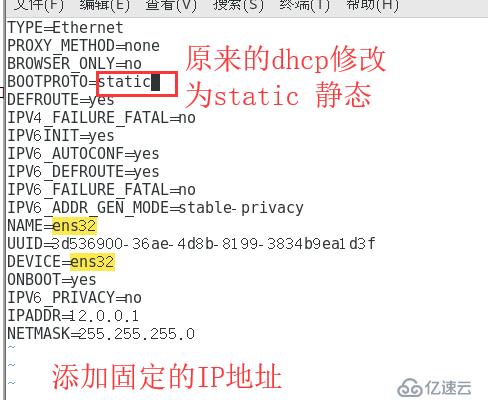
下图是第二块网卡修改后的配置文件。

接下来要修改Linux的DNS服务的配置文件,首先使用rpm -q bind检查一下这个服务软件包有没有安装,这边发现没有安装。接下来我们要使用yum -y install bind安装这么一个软件包。这边已经修改IP地址为静态地址,已经无法从广域网获得yum服务器的支持,这边只好本地利用安装镜像去安装这么一个软件包。本地设置yum源的博客请参考这篇:https://blog.51cto.com/14451009/2429563(CentOS利用本地镜像文件制作yum源)。

这边已经安装好了bind也就是Linux上的DNS服务解析的软件包。

首先使用vim /etc/named.conf 命令修改服务的主配置文件。将监听端口与允许查询主机修改为any,由于自己配置的DNS分离解析功能与DNS根域服务器配置参数有冲突,所以需要将约在51-54行左右的根域信息删除掉。




这边先使用cp /etc/named.rfc1912.zones /etc/named.rfc1912.zones.bak命令复制一个局域配置文件的备份,然后进入文件进行修改。


这边删除原有配置文件的内容,然后自己写入自己的数据。第一个代表的是内网,第二个则是代表外网的区域配置文件。

接下来移动到/var/named/的目录下面,使用cp -p named.localhost kgc.com.nei命令复制一个区域数据配置文件的模板。

复制完成后进入对复制后数据配置文件的修改。域名解析的IP地址是指向192.168.100.1,而www主机名的地址是指向一个假设不存在的IP服务器192.168.100.88,这是内网的区域数据配置文件。

接下来使用 cp -p kgc.com.nei kgc.com.wai命令拷贝一个出来一个外网的配置文件。同样的一个域名,外网解析出来是12.0.0.1,而内网解析出来是192.168.100.88。配置完成后输入 systemctl start named命令启动服务。

接下啦在模拟内网的主机Windows 7上面配置静态IP地址。

然后这边www.kgc.com就被解析成内网的192.168.100.88地址了。

接下来再到模拟外网的Windows xp系统配置固定IP。.

再使用nslookup命令解析一下,这边模拟外网的客户机就解析到了12.0.0.1的IP地址了。

免责声明:本站发布的内容(图片、视频和文字)以原创、转载和分享为主,文章观点不代表本网站立场,如果涉及侵权请联系站长邮箱:is@yisu.com进行举报,并提供相关证据,一经查实,将立刻删除涉嫌侵权内容。